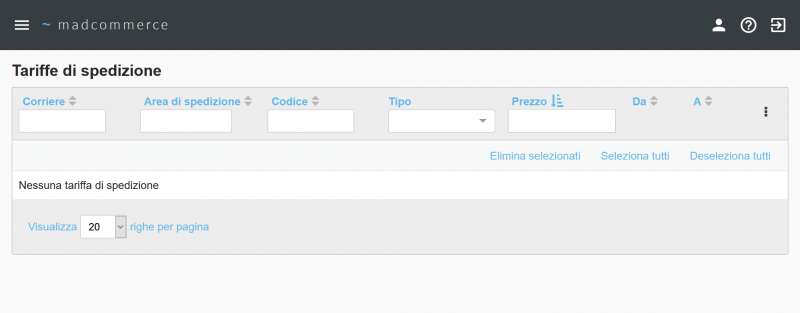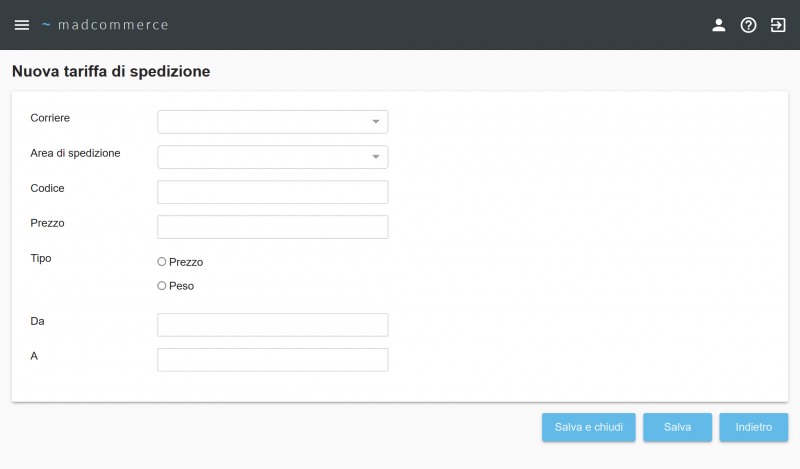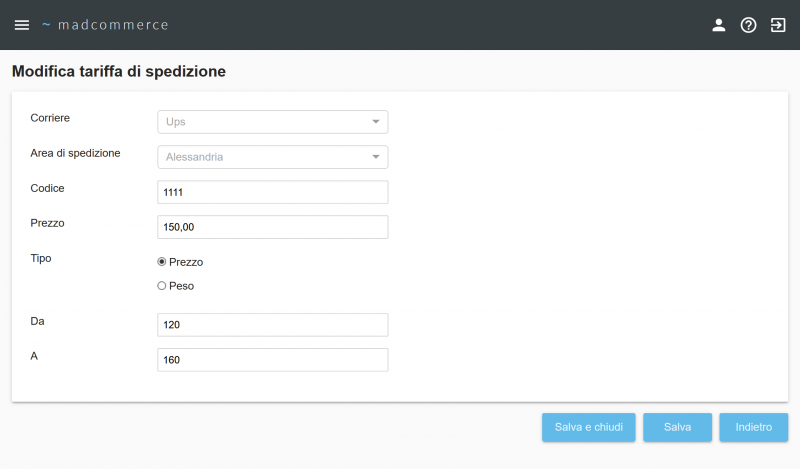Differenze tra le versioni di "Tariffe di spedizione"
| Riga 1: | Riga 1: | ||
| − | Per accedere alla tabella tariffe di spedizione cliccare da menù '' | + | Per accedere alla tabella tariffe di spedizione cliccare da menù ''Impostazioni'' > ''Spedizioni'' > ''Tariffe di spedizione'', dove verrà visualizzata l'elenco tariffe. |
== Ricerca per filtri== | == Ricerca per filtri== | ||
| Riga 9: | Riga 9: | ||
| − | [[File:Tariffe_spedizione.png|800px|thumb|center|Finestra | + | [[File:Tariffe_spedizione.png|800px|thumb|center|Finestra Impostazioni > Spedizioni > Tariffe di Spedizione]] |
| Riga 20: | Riga 20: | ||
| − | [[File:Nuova_tariffa.png|800px|thumb|center|Finestra | + | [[File:Nuova_tariffa.png|800px|thumb|center|Finestra Impostazioni > Spedizioni > Tariffe di Spedizione > Nuova Tariffa di Spedizione]] |
| Riga 28: | Riga 28: | ||
| − | [[File:Modifica_tariffa.png|800px|thumb|center|Finestra | + | [[File:Modifica_tariffa.png|800px|thumb|center|Finestra Impostazioni > Spedizioni > Tariffe di Spedizione > Modifica Tariffa di Spedizione]] |
== Eliminazione Tariffa di spedizione == | == Eliminazione Tariffa di spedizione == | ||
Per eliminare una tariffa di spedizione inserita precedentemente cliccare sull'icona di eliminazione [[File:elimina.jpg]] all'interno dell'elemento corrispondente nella gerarchia. Attenzione: verrà eliminato l'intero livello comprensivo di tutti gli eventuali sottolivelli. | Per eliminare una tariffa di spedizione inserita precedentemente cliccare sull'icona di eliminazione [[File:elimina.jpg]] all'interno dell'elemento corrispondente nella gerarchia. Attenzione: verrà eliminato l'intero livello comprensivo di tutti gli eventuali sottolivelli. | ||
Versione delle 08:45, 10 dic 2019
Per accedere alla tabella tariffe di spedizione cliccare da menù Impostazioni > Spedizioni > Tariffe di spedizione, dove verrà visualizzata l'elenco tariffe.
Indice
Ricerca per filtri
La ricerca può essere effettuata per: Corriere, Area di spedizione, Codice, Prezzo, Tipo. Compilare e/o impostare il campo/i campi dei filtri da applicare alla ricerca e poi premere Invio.
Cliccando sulla freccetta a lato di ogni filtro è possibile ordinare gli elementi della colonna per ordine alfabetico crescente o decrescente.
Per ogni tariffa di spedizione è possibile effettuare modifiche ![]() oppure eliminarla
oppure eliminarla ![]() .
È possibile eliminare più tariffe contemporaneamente spuntando i checkbox presenti sulle righe relative e cliccando successivamente il link Elimina selezionate nella barra in alto a destra, oppure si possono selezionare/deselezionare tutte le tariffe per l'eliminazione tramite i link Seleziona tutte/Deseleziona tutte.
.
È possibile eliminare più tariffe contemporaneamente spuntando i checkbox presenti sulle righe relative e cliccando successivamente il link Elimina selezionate nella barra in alto a destra, oppure si possono selezionare/deselezionare tutte le tariffe per l'eliminazione tramite i link Seleziona tutte/Deseleziona tutte.
Inserimento Tariffa di spedizione
Per inserire una nuova tariffa cliccare sul pulsante Nuova posto in alto a destra.
Una volta raggiunta la pagina di inserimento dati, compilare i campi e salvare con gli appositi pulsanti Salva e Salva e Chiudi in basso a destra.
Se viene cliccato il pulsante Indietro prima del salvataggio dei dati essi andranno persi e si tornerà alla lista delle tariffe.
La tariffa può essere impostata secondo due tipologie: Peso e Prezzo. Nel caso in cui sia impostata la tipologia Peso, nei campi Da/A andranno specificati i corrispondenti valori in Kg, mentre nel caso in cui sia impostata la tipologia Prezzo tali campi andranno compilati con il range tariffario corrispondente.
Modifica Tariffa di spedizione
Per modificare i dati di una tariffa inserita precedentemente cliccare sull'icona di modifica ![]() nella riga corrispondente della tabella principale. A questo punto si procede come per l'inserimento, cambiando i dati di interesse e salvando con gli appositi pulsanti Salva e Salva e Chiudi in basso a destra. Il pulsante Indietro consente di tornare alla lista delle tariffe senza salvare le modifiche.
nella riga corrispondente della tabella principale. A questo punto si procede come per l'inserimento, cambiando i dati di interesse e salvando con gli appositi pulsanti Salva e Salva e Chiudi in basso a destra. Il pulsante Indietro consente di tornare alla lista delle tariffe senza salvare le modifiche.
Eliminazione Tariffa di spedizione
Per eliminare una tariffa di spedizione inserita precedentemente cliccare sull'icona di eliminazione ![]() all'interno dell'elemento corrispondente nella gerarchia. Attenzione: verrà eliminato l'intero livello comprensivo di tutti gli eventuali sottolivelli.
all'interno dell'elemento corrispondente nella gerarchia. Attenzione: verrà eliminato l'intero livello comprensivo di tutti gli eventuali sottolivelli.